Windows 10 делает все возможное, чтобы защитить вас от вредоносного программного обеспечения, но иногда защита Windows 10 является слишком радикальной и может помешать вам установить приложения. Пользователи сообщили, что ваш администратор заблокировал эту программную ошибку в Windows 10, и сегодня мы попытаемся ее исправить.
Что делать, если администратор блокирует вашу программу в Windows 10
Ваш администратор заблокировал Это сообщение об ошибке программы может иногда появляться на вашем компьютере и мешать вам запускать или устанавливать определенные приложения. Говоря об этой ошибке, пользователи сообщили о следующих проблемах:
- Ваш администратор заблокировал это приложение, потому что оно потенциально представляет угрозу безопасности. Это довольно распространенная проблема, которая может появиться на вашем компьютере. Мы рассмотрели эту тему более подробно в нашей статье «Как разблокировать статью для издателя», поэтому рекомендуем вам ознакомиться с ней для получения дополнительной информации.
- Администратор заблокировал запуск этого приложения. Windows 10 — эта ошибка может появиться, если у вас нет необходимых прав для запуска определенного приложения. Однако вы можете легко это исправить, используя одно из наших решений.
- Ваш системный администратор заблокировал эту программу. Групповая политика, GPO, Regedit — это сообщение об ошибке может появиться на вашем компьютере из-за определенных политик безопасности. Чтобы изменить эти политики, вам нужно использовать редактор групповой политики или редактор реестра.
- Ваш системный администратор заблокировал эту программу uTorrent, Avast, AVG — эта ошибка может иногда появляться при попытке установить определенные приложения. Если это так, вы можете временно отключить антивирус и проверить, помогает ли это.
Как и в большинстве операционных систем, в Windows 10 только администраторы могут устанавливать программное обеспечение, и это является основной причиной ошибки «Ваш администратор заблокировал эту программу» в Windows 10. Если вы не системный администратор, но вам необходимо установить определенное программное обеспечение, сегодня мы покажем вам, как устранить эту ошибку в Windows 10.
У вас нет разрешения на сохранения файлов в этом месте
Решение 1. Проверьте антивирусное программное обеспечение
По словам пользователей, иногда ваше антивирусное программное обеспечение может применять определенные политики, которые могут помешать вам установить или запустить определенные приложения. Чтобы это исправить, вам нужно проверить настройки антивируса и посмотреть, не блокирует ли антивирус приложение.
Если вы не можете найти эти параметры, попробуйте отключить антивирус. Кроме того, вы можете временно удалить антивирусное программное обеспечение и проверить, решает ли это проблему.
Если ваш антивирус является причиной этой проблемы, вы можете рассмотреть возможность перехода на другое антивирусное решение. В настоящее время лучшими антивирусными приложениями на рынке являются Bitdefender и BullGuard, поэтому, если ваш антивирус создает проблемы, вы можете рассмотреть возможность перехода на одно из этих приложений.
Как вернуть права Администратора в Windows 10
Решение 2. Используйте командную строку для установки приложения
Это простой обходной путь, и вам придется использовать его каждый раз, когда вы хотите установить новое программное обеспечение в свою учетную запись Windows 10 без прав администратора.
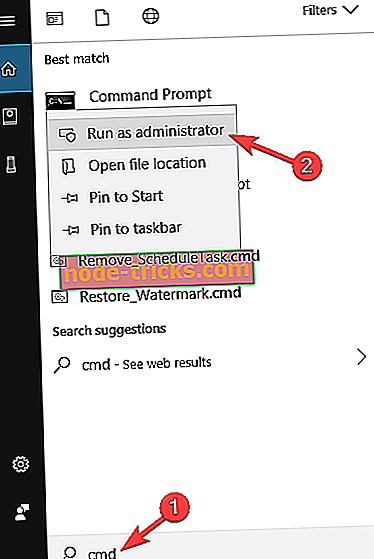
- В строке поиска введите cmd, и в списке результатов вы увидите командную строку . Щелкните правой кнопкой мыши и выберите « Запуск от имени администратора» .
- С помощью командной строки вам нужно найти файл, который вы хотите запустить. Для этого введите cd, а затем местоположение папки, в которой хранится приложение.
- После того, как вы успешно изменили расположение папки, просто введите имя файла, который вы хотите запустить, а затем расширение файла.
- Файл должен работать без проблем.
Используя этот метод, вы заставите приложение запускаться с правами администратора на вашем ПК.
Решение 3 — Активировать скрытую учетную запись администратора
Если у вас есть учетная запись администратора, вы можете просто переключиться на нее и установить приложение, но если у вас нет учетной записи администратора, вы можете активировать скрытую учетную запись администратора и использовать ее для установки приложения.
Для активной скрытой учетной записи администратора сделайте следующее:
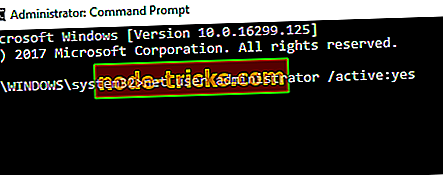
- Запустите командную строку от имени администратора . Вы можете сделать это, выполнив Шаг 1 из предыдущего решения.
- Когда командная строка запускается, введите следующее и нажмите Enter, чтобы запустить его:
- сетевой пользователь администратор / активный: да
- Выйдите из своего текущего аккаунта.
- Вы должны увидеть новую доступную учетную запись администратора. Войдите в него.
- Найдите приложение, которое вы хотите установить, и запустите его.
- Вы должны быть в состоянии установить его без проблем.
- После того, как вы закончите, вернитесь к своей обычной учетной записи.
- Если вы хотите отключить учетную запись администратора, запустите командную строку, как в шаге 1, и введите следующее:
- сетевой пользователь администратор / активный: нет
Опять же, это не постоянное решение, потому что вам придется переключаться на учетную запись администратора всякий раз, когда вы хотите установить новое приложение.
Решение 4 — Отключить Windows SmartScreen
- Войдите в учетную запись администратора. Если у вас нет учетной записи администратора, включите ее, как мы объясняли в предыдущем решении.
- Откройте приложение «Настройки» .
- Перейдите в раздел « Обновление и безопасность ».

- Выберите Защитник Windows в меню слева. На правой панели нажмите кнопку Открыть Центр безопасности Защитника Windows .
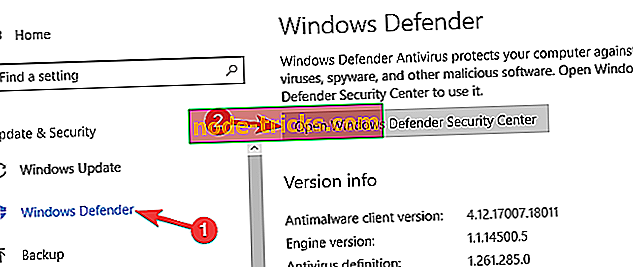
- Теперь нажмите на приложение и управление браузером .
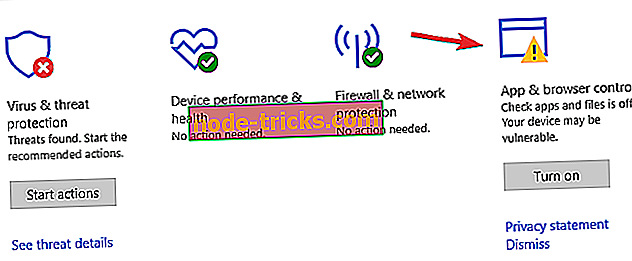
- Установите все параметры на Off . Чтобы отключить функцию SmartScreen, необходимо отключить функцию « Проверять приложения и файлы», « SmartScreen для Microsoft Edge» и « SmartScreen для приложений Магазина Windows» .
Это постоянное решение, но если по какой-то причине вы не хотите, чтобы пользователи, не являющиеся администраторами, устанавливали программное обеспечение, вы можете вернуться и включить Windows SmartScreen. Мы также должны отметить, что отключение SmartScreen может снизить безопасность вашей системы, так что имейте это в виду.
Решение 5. Преобразуйте уязвимую учетную запись в учетную запись администратора.
Если вы получаете сообщение об ошибке « Администратор заблокировал эту программу», проблема может заключаться в том, что ваша текущая учетная запись не имеет необходимых прав для установки приложений. Это может произойти, если вы не используете учетную запись администратора на вашем компьютере.
Чтобы решить эту проблему, пользователи предлагают преобразовать уязвимую учетную запись в учетную запись администратора. Это относительно просто, и вы можете сделать это, выполнив следующие действия:
- Убедитесь, что вы вошли в систему с учетной записью администратора. Если у вас нет учетной записи администратора, вы всегда можете войти в систему со скрытой учетной записью администратора.
- Откройте приложение «Настройки» . Вы можете сделать это быстро, нажав Windows Key + I.
- Когда откроется приложение «Настройки», перейдите в раздел « Учетные записи ».
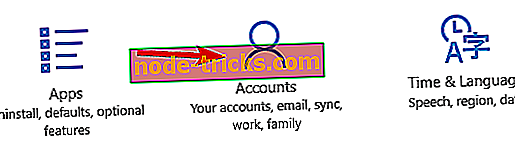
- На левой панели нажмите Семья и другие люди . На правой панели щелкните свою учетную запись, а затем нажмите кнопку « Изменить тип учетной записи» .

- Появится окно изменения типа учетной записи . Установите тип учетной записи « Администратор» и нажмите « ОК», чтобы сохранить изменения.
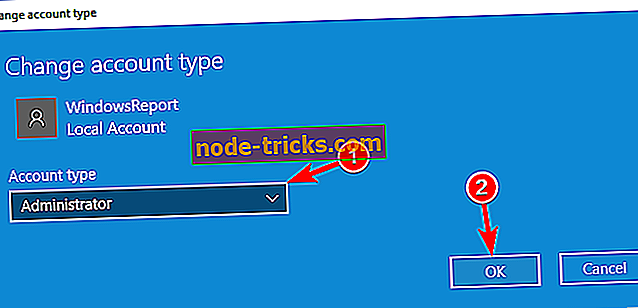
После изменения локальной учетной записи на административную, вы должны иметь все привилегии и иметь возможность устанавливать приложения без каких-либо проблем. Помните, что это решение может не подойти вам, если вы хотите, чтобы на вашем компьютере была только одна учетная запись администратора.
Решение 6 — Войдите и войдите в свою учетную запись
По словам пользователей, иногда ваш администратор заблокировал эту программу сообщение об ошибке, если вы не выходите из учетной записи в течение некоторого времени. Если вы один из тех пользователей, которые никогда не выключали свой компьютер полностью, вы можете столкнуться с этой проблемой.
Функции Sleep и Hibernate являются отличным способом экономии энергии, но иногда могут возникать проблемы, если вы не выходите из системы через некоторое время. Одна из этих проблем — сообщение « Ваш администратор заблокировал эту программу» , но вы можете легко решить эту проблему, просто выйдя из уязвимой учетной записи. Теперь подождите 10 секунд, войдите в систему и проверьте, решена ли проблема.
Решение 7. Переместите установочный файл в другое место.
Многие пользователи столкнулись с этой проблемой после попытки установить определенные приложения. В соответствии с ними файлы установки, необходимые для установки, были извлечены в каталог Temp, что не позволяет пользователям установить желаемое приложение.
Чтобы это исправить, рекомендуется найти проблемный установочный файл и переместить его в другое место. После этого попробуйте снова запустить файл установки. Пользователи сообщили, что смогли решить эту проблему, просто переместив установочный файл на свой рабочий стол. Если установочный файл требует других файлов для установки, вам также нужно переместить эти файлы в другое место.
Решение 8 — Внести изменения в групповую политику
Если вы получаете сообщение об ошибке « Администратор заблокировал эту программу», проблема может быть вызвана настройками групповой политики. Однако вы можете легко это исправить, внеся несколько изменений. Для этого просто выполните следующие действия:
- Нажмите Windows Key + R и введите gpedit.msc . Нажмите Enter или нажмите ОК . Это запустит редактор групповой политики на вашем ПК. Помните, что эта функция недоступна в домашних версиях Windows, но вы можете включить редактор групповой политики в домашней версии Windows 10 с помощью нескольких хитростей.
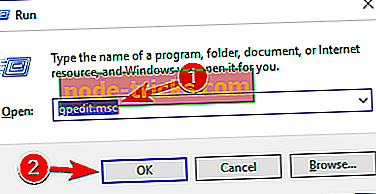
- Когда откроется редактор групповой политики, перейдите к Конфигурация компьютера> Параметры Windows> Параметры безопасности> Локальные политики> Параметры безопасности на левой панели. На правой панели дважды щелкните элемент «Контроль учетных записей»: запустите всех администраторов в режиме одобрения администратором .
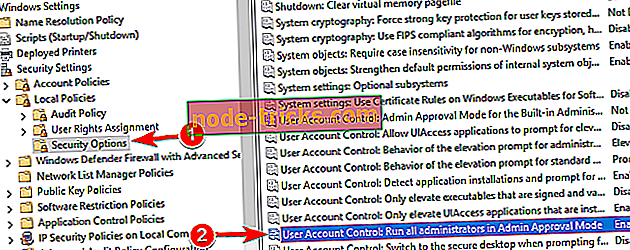
- Когда откроется окно « Свойства», выберите « Отключено», нажмите « Применить» и « ОК», чтобы сохранить изменения.
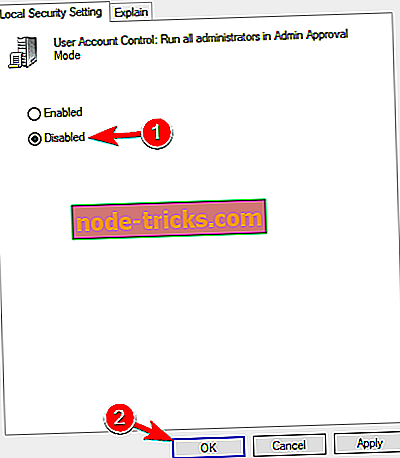
Если вы не можете получить доступ к редактору групповой политики, вы также можете внести эти изменения из редактора реестра, выполнив следующие действия:
- Нажмите Windows Key + R и введите regedit . Нажмите Enter или нажмите OK, чтобы запустить редактор реестра.
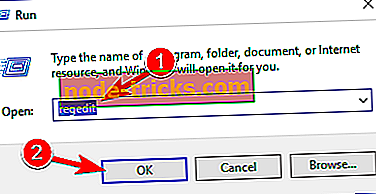
- Когда откроется редактор реестра, на левой панели перейдите к ключу ComputerHKEY_LOCAL_MACHINESOFTWAREMicrosoftWindowsCurrentVersionPoliciesSystem . На правой панели дважды щелкните EnableLUA DWORD.
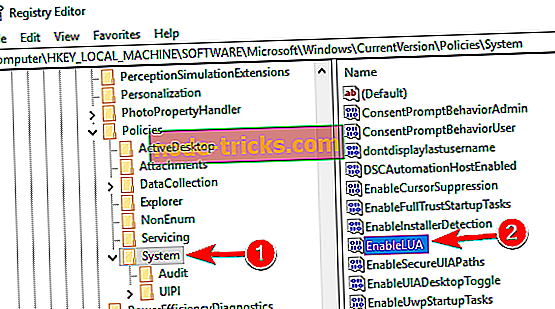
- Измените значение данных на 0 и нажмите OK, чтобы сохранить изменения.
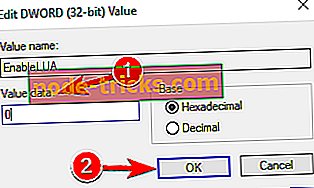
После этого перезагрузите компьютер, и проблема должна быть устранена. Мы должны отметить, что это решение может немного снизить безопасность вашего ПК, так что имейте это в виду.
Ваш администратор заблокировал сообщение об этой программе, которое может помешать вам запустить или установить определенные приложения на вашем ПК, но мы надеемся, что вам удалось решить эту проблему с помощью одного из наших решений.
Источник: ru.node-tricks.com
У вас недостаточно прав для установки программы [FULL FIX]
При попытке установить различное программное обеспечение на ваш компьютер было зарегистрировано несколько проблем с разрешениями. Одной из таких ситуаций является ситуация, когда вы получаете сообщение об ошибке с надписью У вас недостаточно прав для установки программы .
Вот как один пользователь описал проблему на форуме Microsoft Answers:
Я получаю это сообщение об ошибке при попытке установить драйвер принтера для сетевого подключения.
Установка соединения USB – это нормально, но другой говорит, что у меня недостаточно прав и у меня самый высокий уровень доступа.
С другой стороны, вы все равно можете получить эту ошибку, даже после входа в систему как администратор. Чтобы решить эту проблему, мы покажем вам несколько решений в этом руководстве.
Как исправить Недостаточно прав для завершения этой ошибки установки?
1. Запустите Windows Explorer от имени администратора
- Нажмите Ctrl + Shift + Esc , чтобы открыть Диспетчер задач .
- Теперь найдите процесс Windows Explorer, щелкните его правой кнопкой мыши и выберите в меню Завершить задачу .

- Теперь перейдите в Файл >Запустить новое задание .

- Войдите в проводник и установите флажок Создать эту задачу с правами администратора . Теперь нажмите ОК .

- Установите новую программу позже.
2. Используйте командную строку
- Нажмите клавиши Windows Key + R .
- Введите cmd и нажмите клавишу Ввод .

- В окне CMD введите сетевой пользователь администратор/активный: да .

- Войдите в новую учетную запись администратора и проверьте, сохраняется ли проблема.
Примечание. Чтобы отменить операцию, введите net user administrator/active: no в окне CMD.
3. Преобразуйте свою учетную запись в учетную запись администратора
- Откройте приложение Настройки и перейдите в раздел Аккаунты .
- Перейдите на страницу Семья и другие люди и выберите свою учетную запись. Выберите Изменить тип аккаунта .

- Выберите Администратор и подтвердите свой выбор.

4. Отключите контроль учетной записи пользователя

- Нажмите Windows Key + S и введите контроль учетной записи пользователя .
- Теперь выберите Изменить настройки контроля учетных записей в списке результатов.
- Переместите ползунок полностью вниз и нажмите кнопку ОК .
В заключение вы сможете исправить У вас недостаточно прав для установки ошибки программы с помощью одного из наших решений. Тем не менее, вы можете поделиться своим опытом с нами, оставив комментарий ниже.
Источник: generd.ru
Администратор заблокировал это приложение в Windows 10: при запуске mmc.exe и обычных программ

ВОПРОС! Здравствуйте. При запуске некоторых программ на компьютере с Windows 10 вылезает ошибка: «Это приложение заблокировано в целях защиты. Администратор заблокировал выполнение этого приложения за дополнительными сведениями обратитесь к администратору.» Что можно сделать? Заранее спасибо.
БЫСТРЫЙ ОТВЕТ! Смотрите, у каждой запущенной программы должна быть определенная цифровая подпись или сертификат. Именно по нему операционная система понимает, что данное программное обеспечение безопасное и его можно запускать. Это как некий пропуск.
Если такой сертификат поломан, имеет истекший срок действия или занесен в черный список, то данная программа не запустится. Проблема в том, что очень часто подобная ошибка возникает при запуске обычных программ, приложений, или драйверов, которые были скачены из проверенных источников. Ниже я описал 5 способов, которые должны вам помочь.
ВНИМАНИЕ! Если ошибка возникает при вызове команд «…msc», через окно «Выполнить», и в ошибке есть упоминание утилиты «mmc.exe», то сначала смотрим способ под номером 5. И, если он не поможет, уже смотрим остальные варианты, описанные ниже. Надеюсь статья вам поможет.
Способ 1: Запустить с правами администратора
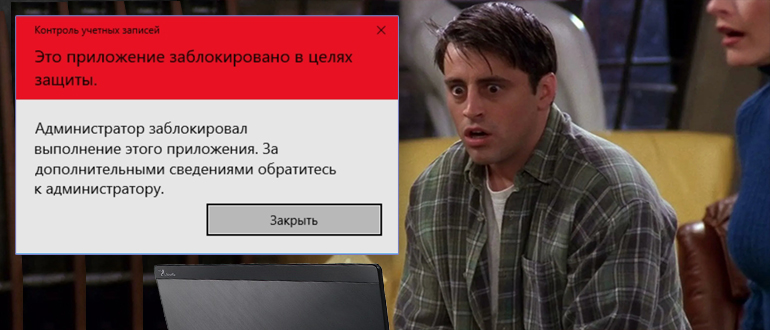
Если вы уверены, что программ на 100% безопасна, то проще всего запустить её с правами администратора. Есть два простых способа. Первый чуть проще – просто кликаем правой кнопкой мыши по exe-файлу (который запускает программу) и выбираем нужный нам пункт.
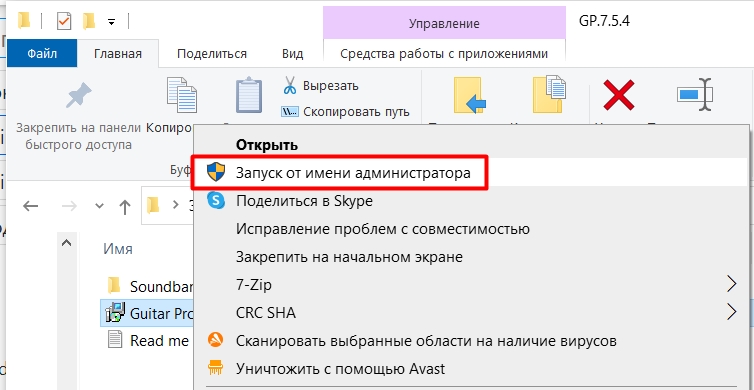
Проблема этого способа в том, что не всегда получается нормально запустить ПО, поэтому если ошибка вылезла вновь, то пробуем второй вариант. Нам понадобится обычная командная строка. Проще всего её запустить через поиск системы. Находим значок лупы в левом нижнем углу экрана, кликаем по ней и вводим название.
ПРИМЕЧАНИЕ! Нужно обязательно запустить программу с правами админа, в противном случае программу или драйвер мы запустить не сможем.
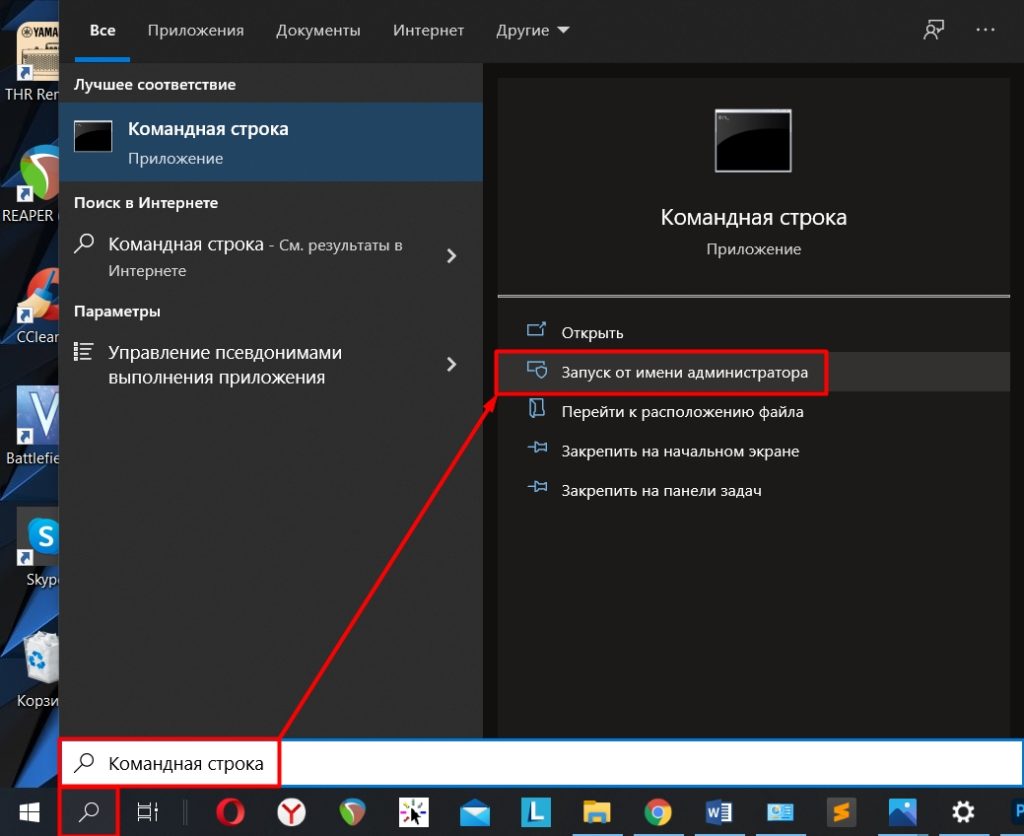
Откройте папку, в которой находится запускающий exe-файл. Нажмите левой кнопкой мыши по адресной строке, чтобы выделился адрес в нормальном виде, выделите его и скопируйте. Для этого можно использовать сочетание клавиш:
Ctrl + C
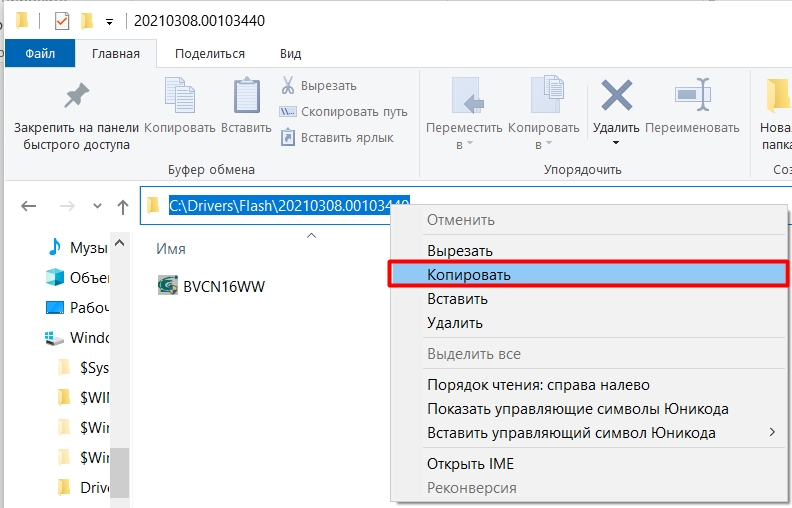
Нам теперь нужно в консоли перейти в эту папку. Очень странно, что нигде не описаны некоторые мелкие нюансы при работе с консолью, поэтому я опишу сам процесс как можно подробнее. У нас есть две ситуации. Первая – программа находится на системном диске «C». Когда вы запускаете командную строку, то по умолчанию вы сразу находитесь в этом томе. Поэтому вводим команду:
И через «Пробел» вставляем скопированный наш адрес ( Ctrl + V ). Далее жмем Enter .
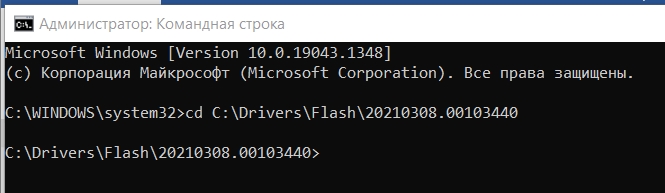
Вторая ситуация, когда программа находится на другом диске (D, E и т.д.). В таком случае нужно немного изменить команду перехода:
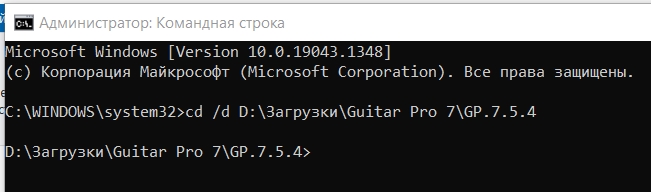
Следующая проблема, с которой вы можете столкнуться – это пробелы в названии exe-файла. По идее, после того как мы перешли в папку с программой, наша задача ввести полное наименование запускаемого файла с расширением exe. Например:
program.exe
Но если в названии будут пробелы, то консоль откажется запускать подобную программу. Можете посмотреть на скриншот ниже.
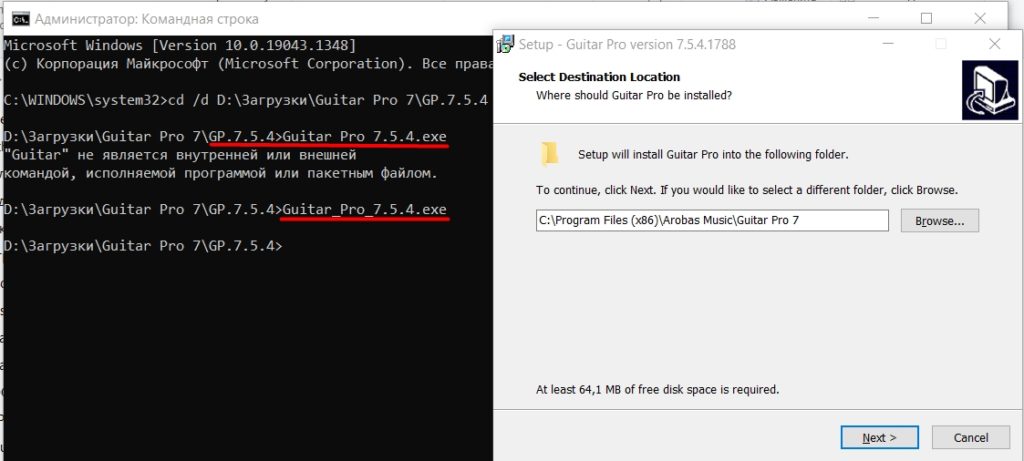
В таком случае просто переименовываем такой файлик через правую кнопку мыши. Вы можете, или просто удалить пробелы, или заменить их на тире или нижнее подчеркивание. После этого запуск произойдет нормально.
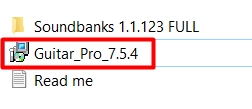
ВАЖНО! После того как программа запустится, ни в коем случае не закрывайте консоль, пока выполняется или устанавливается ПО.
Способ 2: Активация скрытой учетной записи администратора
Есть еще один проверенный способ. Сначала мы включим скрытую учетную запись админа. После этого переключимся на неё и просто установим программу. Давайте сначала я покажу, как это можно сделать:
- Открываем нашу любимую командную строку с правами администратора.
- Далее вводим команду:
net user Администратор /active:yes

- Если у вас английская версия, или вы видите, что команда не выполнена, то попробуйте заменить слово «Администратор», на английскую версию «Administrator».

- После этого жмем по кнопке «Пуск» и выбираем нового нашего пользователя.
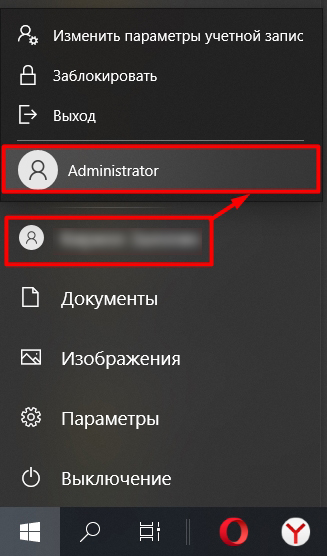
- Как только вы войдете под учеткой, просто выполняем обычную установку или запуск программы. Если вы все же делаете установку, то обязательно установите галочку – «Установить для всех пользователей».
- После инсталляции выходим из этой учетной записи и заходим под своей.
- Выключить локального админа можно с помощью той же самой команды, только в конце вместо «yes» используем противоположное «no».

Способ 3: Изменение политики запуска программ
Суть метода в том, что мы вручную изменим настройки Windows таким образом, чтобы выключить функцию проверки цифрового сертификата приложения. Как вы уже могли догадаться, это может сказаться на безопасности ОС, так как в таком случае она будет запускать абсолютно все программы, независимо от поломанных, истекших по сроку или подозрительных сертификатов. Но если вы уверены в том, что запускаете, то можно пойти и этим путем.
Инструкции будут отличаться для разных версий Windows. Если у вас «Домашняя» (Home) версия «десятки», то смотрим способ через редактор реестра. Если же у вас «Профессиональная» (Professional) или корпоративная, то смотрим метод через локальную групповую политику.
Редактор локальной групповой политики (Pro)
- Для запуска редактора, зажмите кнопку , и не отпуская её кликаем по английской букве R . Откройте окно «Выполнить». Вводим команду:
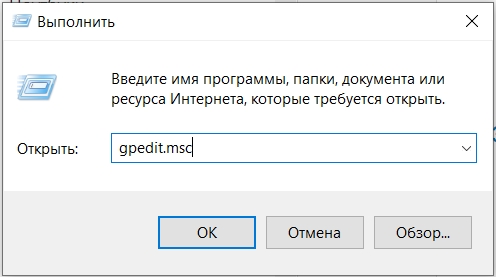
- Жмем «ОК». Теперь открываем основной раздел «Конфигурация компьютера». Жмем по стрелочке слева. Далее открываем подраздел «Конфигурация Windows». Заходим в «Параметры безопасности» и жмем по папке «Локальной политики». Здесь нас интересует третий пункт «Параметры безопасности».
- После этого справа ищем настройку «Контроль учетных записей: все администраторы…» – открываем её.
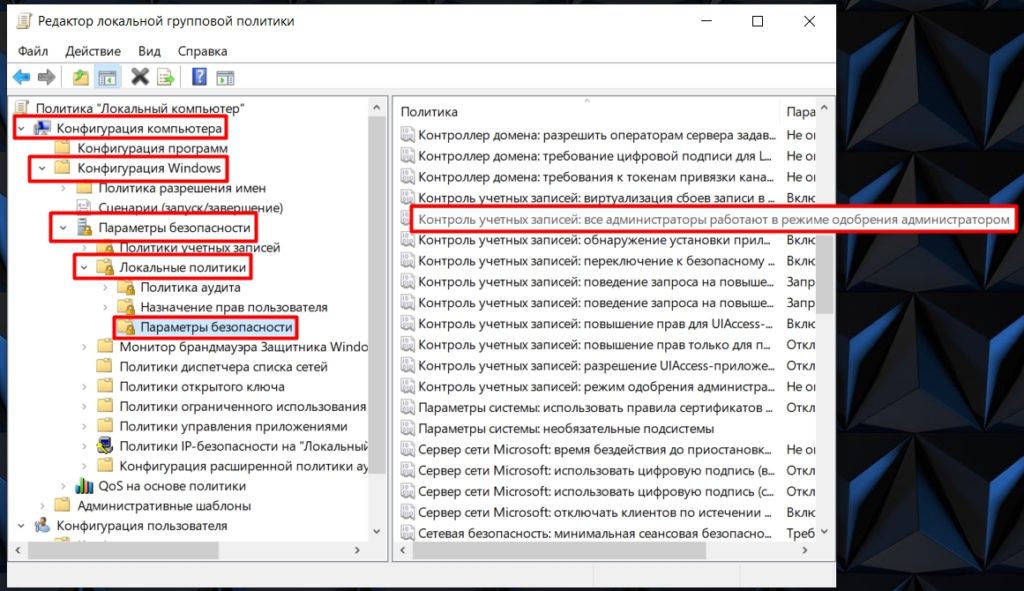
- Отключаем! Жмем «Применить».
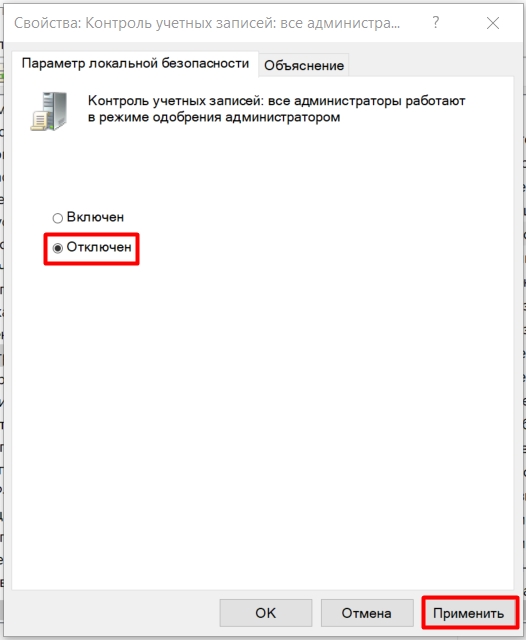
- После этого обязательно перезагружаем систему.
ВНИМАНИЕ! Если же вы будете запускать это приложение всего один раз, то я настоятельно рекомендую после этого вернуть настройки в исходное положение.
Редактор реестра (Home)
Проблема в том, что редактора локальной групповой политики в домашней версии нет, поэтому мы пойдем немного другим путем.
- Откройте поиск Windows и введите запрос «regedit». Или можете ввести обычное название по-русски.
- На всякий случай запустите утилиту с правами администратора.
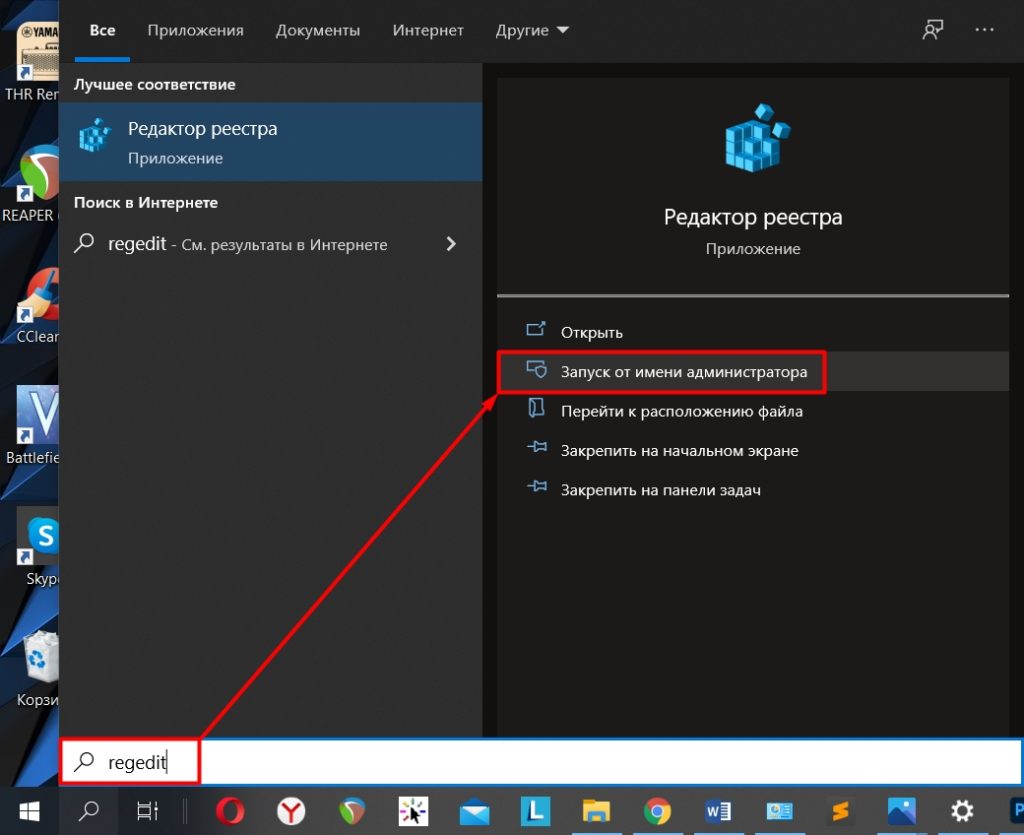
- Открываем основную папку «HKEY_LOCAL_MACHINE». В ней находим раздел, связанный с работой всех программ – «SOFTWARE». Переходим в «Microsoft» – «Windows». Открываем папку текущей версии «CurrentVersion». Смотрим подраздел безопасности «Policies» и там находим папку «System».
- Справа открываем настройку «EnableLUA» с помощью двойного щелчка мыши. Устанавливаем значение 0.
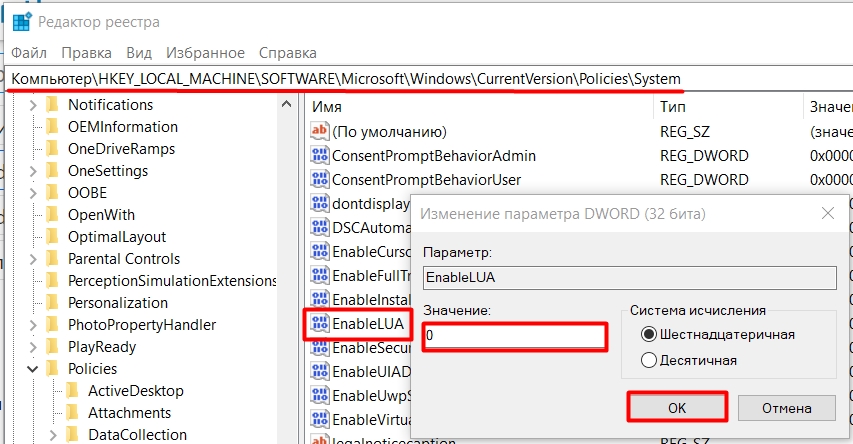
- Кликаем по кнопке «ОК»
- Перезагружаем комп.
Способ 4: Удаление сертификата
Как я и писал в самом начале, почти в большинстве случаев проблема возникает из-за цифровой подписи сертификата. Либо он неправильный, либо он имеет истекший срок – причина может быть разная. Поэтому мы можем просто его удалить из программы.
ВНИМАНИЕ! Если данная ошибка возникает при запуске системных файлов, утилит или программ, то удалять цифровую подпись нельзя. В таком случае я вам советую воспользоваться методом восстановления системных файлов – об этом подробно написано в этой инструкции.
- Для работы нам понадобится сторонняя утилита «File Unsigner» – её можно скачать отсюда .
- Откройте архив и перетащите файл в место с проблемной программой.
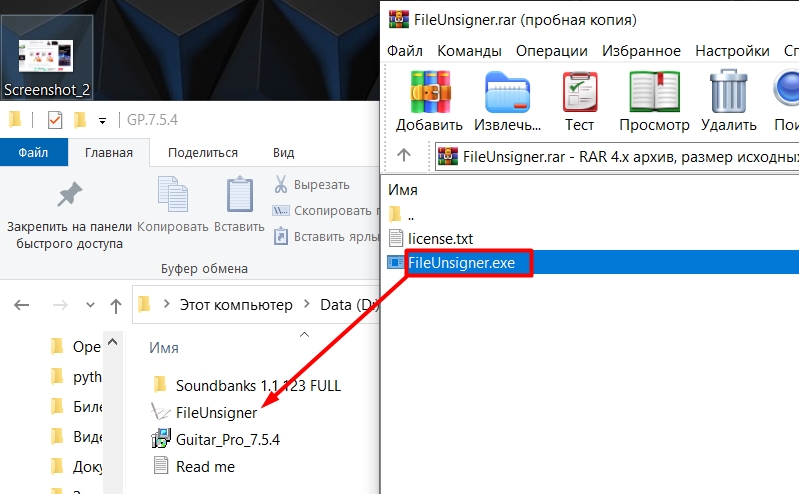
- Зажимаем левой кнопкой мыши по программе, которую мы не можем запустить, и перетаскиваем её на «FileUnsigner». Отпускаем мышь.
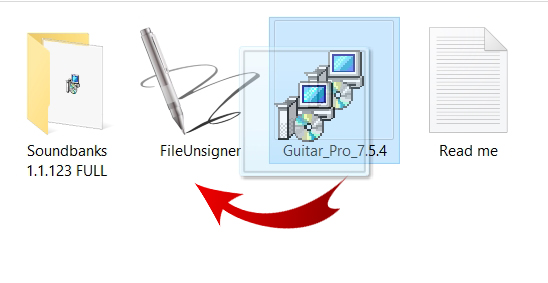
- После этого цифровая подпись будет полностью удалена.
Способ 5: Проблема с mmc.exe
Смотрите, в компьютере, когда запускаете службы (services.msc), системный монитор (perfmon.msc) или службы компонентов (службы компонентов) через окошко «Выполнить» – система запускает встроенные утилиты с расширением «.msc». Эти все программы открываются с помощью «mmc.exe». Именно поэтому в 99% случаев в сообщении ошибки мы видим именно эту системную утилиту.
В первую очередь можно просто попытаться запустить саму прогу вручную, а не через «Выполнить». Например, мы хотим зайти в службы. Можно запустить их через консоль – запускаем её с правами администратора и прописываем ту же самую команду, только в начале ставим три буквы «mmc».
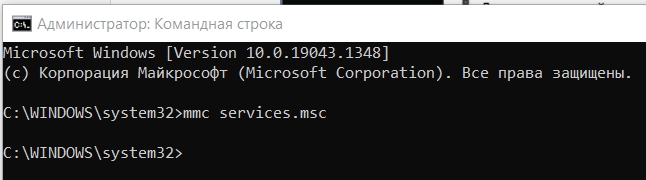
Если ошибка возникает вновь, то можно запустить её напрямую. Все MSC-утилиты находятся в папке «System32» в «Windows» на системном диске «C». Для простоты можете воспользоваться поисковой строкой, которая находится справа от адресной строки.
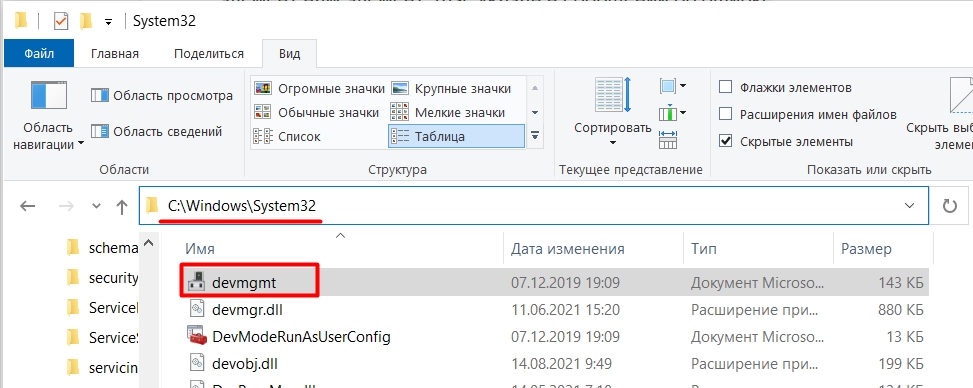
Конечно, это не решает проблему, но если нужно срочно запустить системный файл, то способ рабочий. Также проблема могла появиться из-за системных сбоев. Так что я советую выполнить откат системы до точки восстановления.